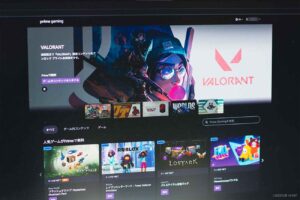- 【最大80%オフ】Kindle本 年末年始セール開催中
- 2026/01/08(木)まで
- 【3ヶ月無料】音楽聴き放題「Amazon Music Unlimited」キャンペーン開催中
- 2026/01/09(金)まで
【Apex Legends】PS4で「CE-34878-0」エラーが多発。効果があった解決策は「電源を切る」でした
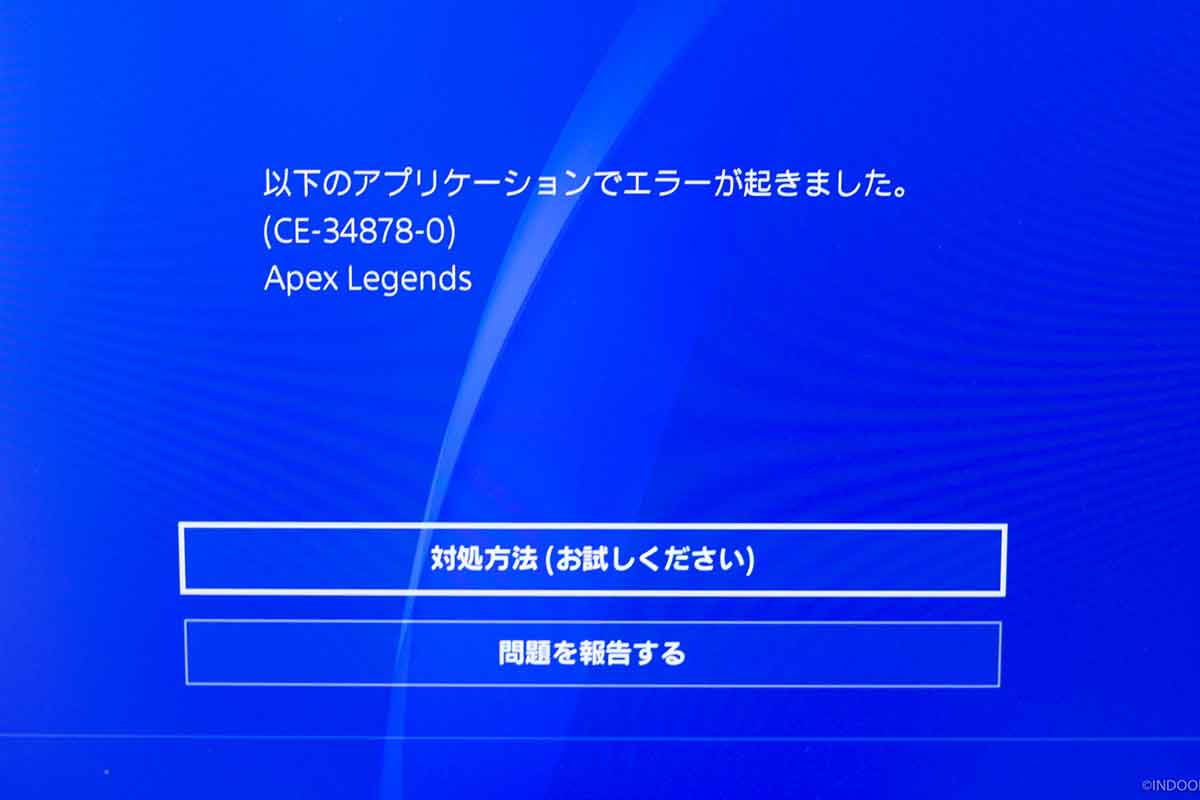
PS4版のApex Legendsで「CE-34878-0」というエラーが多発するようになり、まともに遊べない状態になってしまいました。
めちゃくちゃ困りました。何とかしてエラーを直したいと考え、Apexの再インストール・PS4の初期化など、いろいろ試してみたところ……
あくまで僕の環境に限った話になってしまいますが、もっとも効果的だったのは「PS4の電源を切る」ことでした!もう少し詳しく解説します。
PS5に移行したらエラー出なくなりました!
もし可能であればですが……、PS5に移行するのは非常に有効な手段です。移行方法も簡単でした。

小型化した新モデルが販売中!
PS4で「CE-34878-0」エラーが出たときの対処法
PS4版のApex Legendsで、「CE-34878-0」エラーが出るときの対処法です。

ゲーム中に、突然このようなエラーが出てしまいます。
かなりの高頻度で出てしまい、とても困っていました……。

結論から言うと、「CE-34878-0」エラーの回数がもっとも減った対処法は、
でした。
あくまで僕の環境に限った話ではありますが、これが一番効果がありました。単純かつシンプルすぎる解決策で、逆に嘘くさいかもしれませんが……、一回電源を切って、数十分〜数時間放置してみてください。
みなさんの「CE-34878-0」エラーがこれで解決する保証はないのですが、もしかしたらエラーが出なくなるかも……!?という一縷の望みにかけて情報共有します。
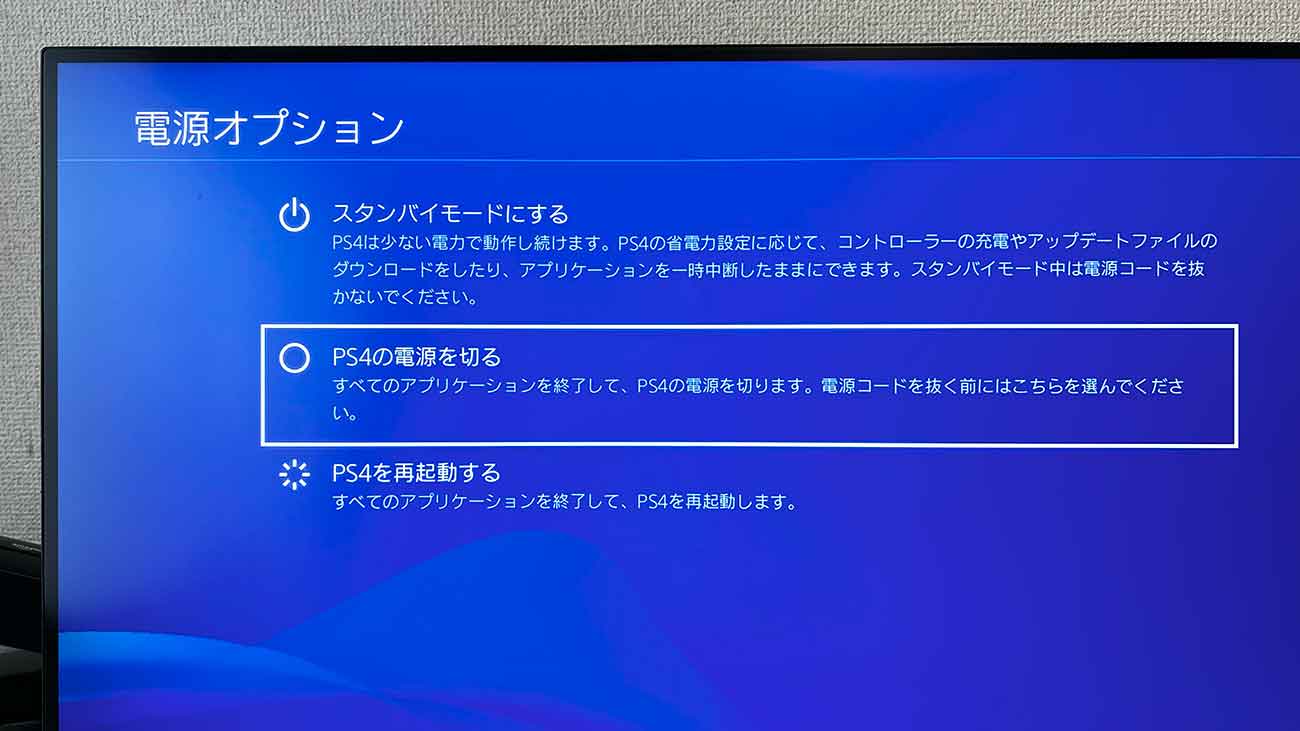
【原因は?】ずっとスタンバイモードだった
PS4をずっとスタンバイモードのまま使っている人、多いのでは?
僕もずっとスタンバイモードで使い続けていました。これが原因だったのでは……?と疑っています。
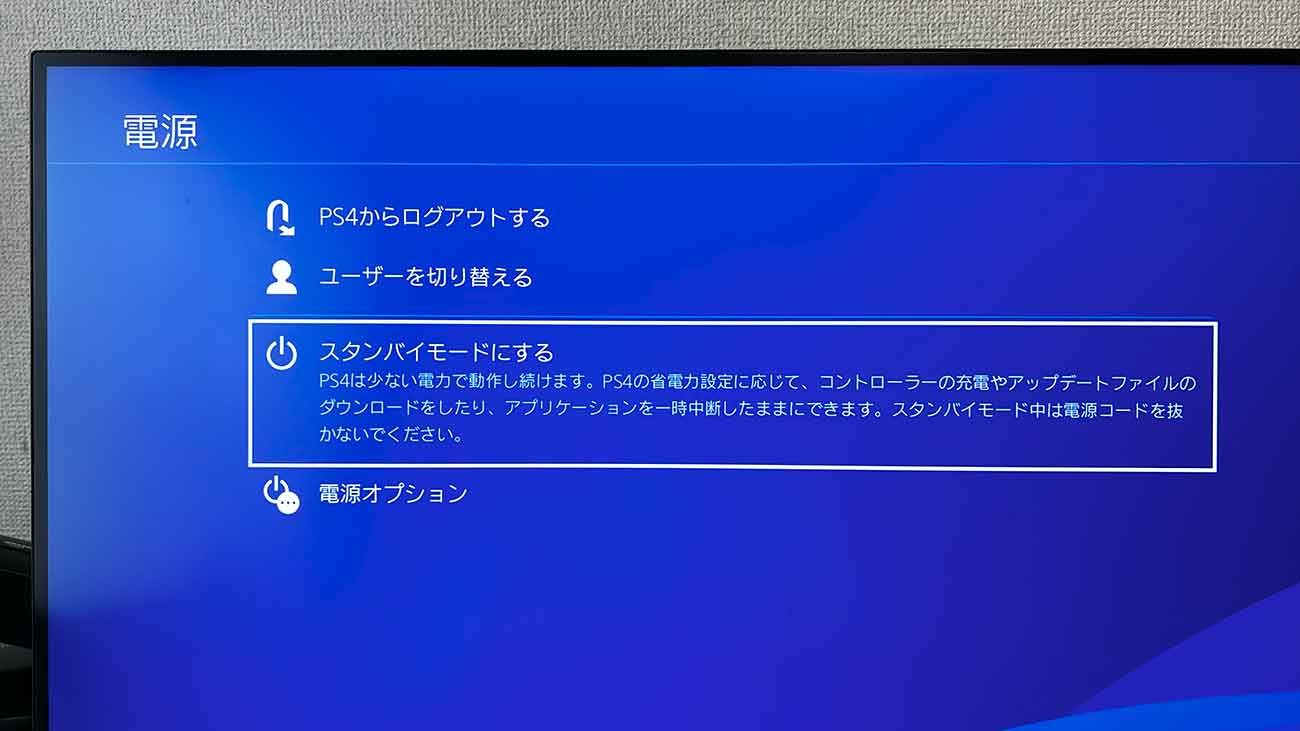
おそらくですが、スタンバイモードのまま使い続けているせいで、メモリ(RAM)が原因のクラッシュが発生している可能性があります。
ぜひ一度電源を切ってみてください。
再起動よりも電源を落として数十分待つ
再起動も何度も試しましたが……、僕の環境では「電源を落として数十分〜数時間待つ」ほうが効果ありました。
僕は夜に1〜2時間ぐらいゲームをプレイします。遊び終わったら必ず「PS4の電源を切る」ようにしました。
そして翌日の夜、PS4を起動してゲームを始めると……、「CE-34878-0」エラーが出る頻度が格段に減り、快適にゲームできるようになりました。
可能であれば、電源を切ってからひと晩ぐらい時間を置いてみてください。
本当に「CE-34878-0」エラーが頻発して困ってた
本当に5〜10分間隔で「CE-34878-0」エラーが発生して、マジで困ってました……。
このエラー履歴を見てください。やばすぎ。まともにプレイできない状態です。
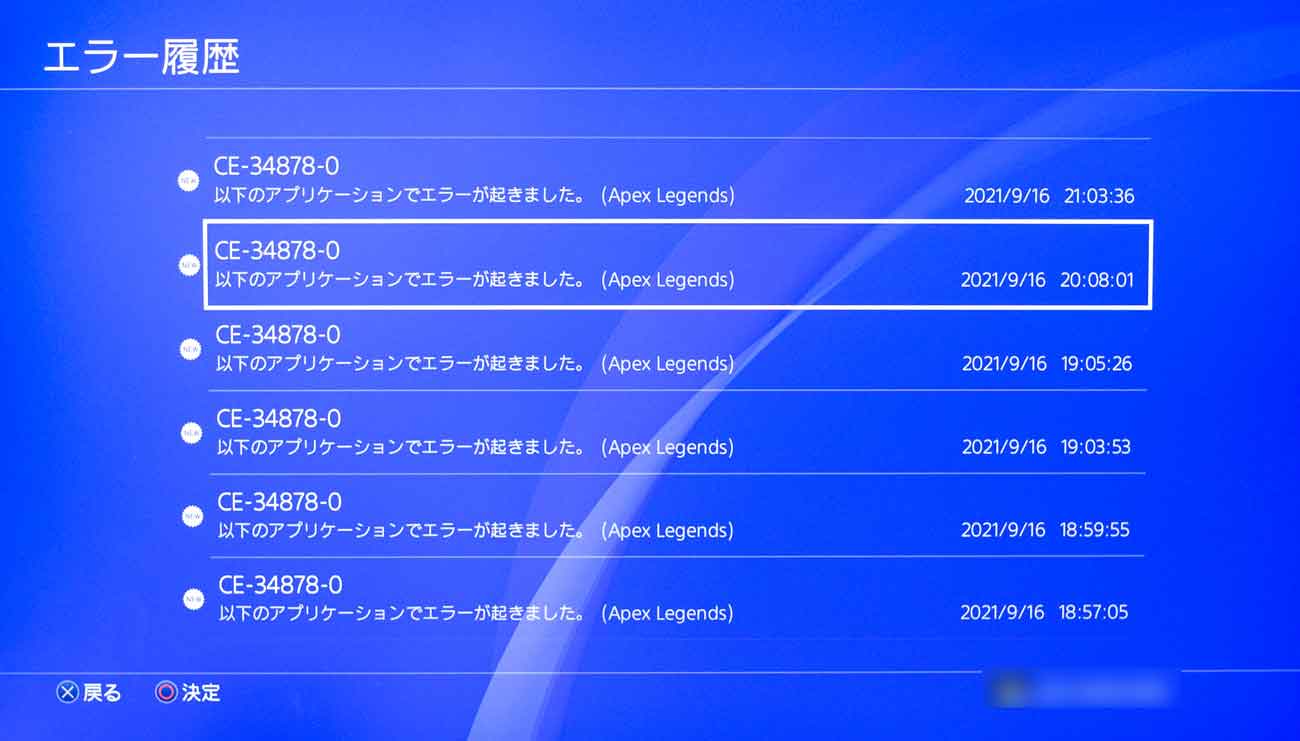
いついかなる時でも、おかまいなくエラーが発生していました。Apexを起動した瞬間にエラー。射撃訓練場に入ろうと思ったらエラー。ジャンプ中にエラー。撃ち合い中にエラー。移動中にエラー。チャンピオン直前でエラー!
萎えるなんてもんじゃないですよ。さすがにイライラしましたね!
そもそも「CE-34878-0」エラーとは
ゲームが突然クラッシュしたときに出るエラーが「CE-34878-0」。
Apex Legendsに限ったエラーではありません。さまざまなゲームで発生する可能性があるエラーのようです。
原因は、基本的にソフトウェアの問題みたいですね。ただしソフトウェアの問題といっても範囲が多岐にわたり、原因を特定するのは困難な場合がほとんど。

PlayStation公式サポートでは、「ソフトウェアやゲームのアップデート、PS4の初期化などを試してください」との記載がありました。
▶PS4エラーコードCE-34878-0 – ヘルプとサポート| PlayStation
僕のように「PS4の電源を切る」という単純な方法で大きく改善することもあれば、ゲームタイトル側の修正アップデートを待たなければならないこともあります。
「絶対これで直る!」という解決策はない、厄介なエラーです。
【追記】PS5に移行したらエラーは出なくなった
PS5が購入できたので移行したところ、CE-34878-0エラーは出なくなりました。
4K出力できるし、60Hz張り付きで、めちゃくちゃ快適です!

ApexをPS5に移行する際の注意点、引き継ぎ方などは、こちらの記事でまとめました。

すでにAmazonや楽天市場では、通常価格で普通に購入できる状態になっています(ただしディスクドライブ版のみ。デジタルエディションは在庫がないことが多い)。
お金がかかってしまいますが、CE-34878-0エラーに悩まされないようにするには、PS5に移行するのが一番手っ取り早いです。
小型化した新モデルが販売中!
Apex Legendsで「CE-34878-0」エラーが出ると、他人からはこう見える
こちら、おそらく「CE-34878-0」エラーが出て接続が切れてしまったライフライン(他人)です……。自分からロビーに戻ったのではなく、接続が切れて動かなくなってしまった人を一度は見たことがあるのでは?
放置して先に進むこともあれば、殴って安全な場所に移動させ復帰を待つこともあります(笑)
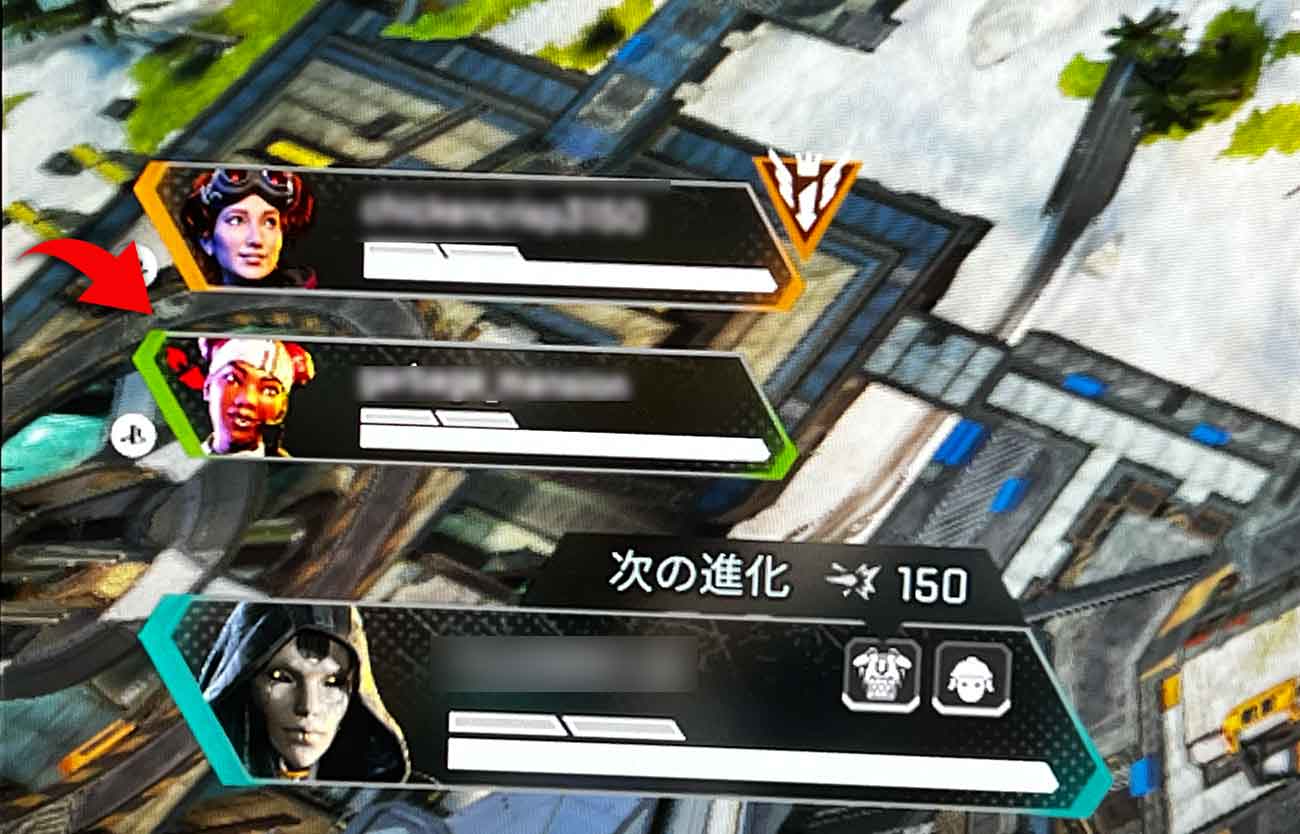
「CE-34878-0」エラーが出ると、自分がゲームを楽しめないだけでなく、他の人にも迷惑をかけてしまうのが厄介ですね。
【初期化もやってみた】PS4の「CE-34878-0」エラー対処法
実はPS4の初期化も試してみました。
しかし結論から言うと、僕の環境ではほとんど効果がありませんでした。
初期化してApex Legendsを再インストールしても、相変わらず「CE-34878-0」エラーが頻発する状態でした。
すべての環境で効果がない、というわけじゃないです。人によっては初期化でエラーが改善するかもしれません。
ただしすごく時間がかかるので(一例として僕の場合は3時間半ほどでした)、最後の手段にしたほうがいいかと思います。
PS4を初期化する方法
PS4を初期化する手順を記載します。
- 念のためデータをバックアップ
- PS4を初期化
- PS4の初期設定とApex Legendsの再インストール
この3ステップを実施しました。順番にやり方を記載します。
①念のためデータをバックアップ
念のため、外付けHDDにデータをバックアップしました。
バックアップ可能なデータは、以下4種類。
- ゲームとアプリ
- セーブデータ
- スクリーンショットとビデオクリップ
- 設定
注意したいのは「トロフィーはバックアップデータに含まれない」点。
必ず事前に同期するように、との記載がありました。
トロフィーはバックアップデータに含まれていないため、必ず事前にトロフィーを同期してください。[トロフィー]にアクセスしてOPTIONSボタンを押し、[PlayStation Networkと同期する]を選択します。
外部ストレージ機器でPS4データをバックアップ / 復元する方法
それではバックアップの手順を説明します。
まずPS4のコントローラーを接続するUSB Type-A端子に、外付けHDDを接続します。

次に「設定→システム→バックアップ/復元」と進みます。
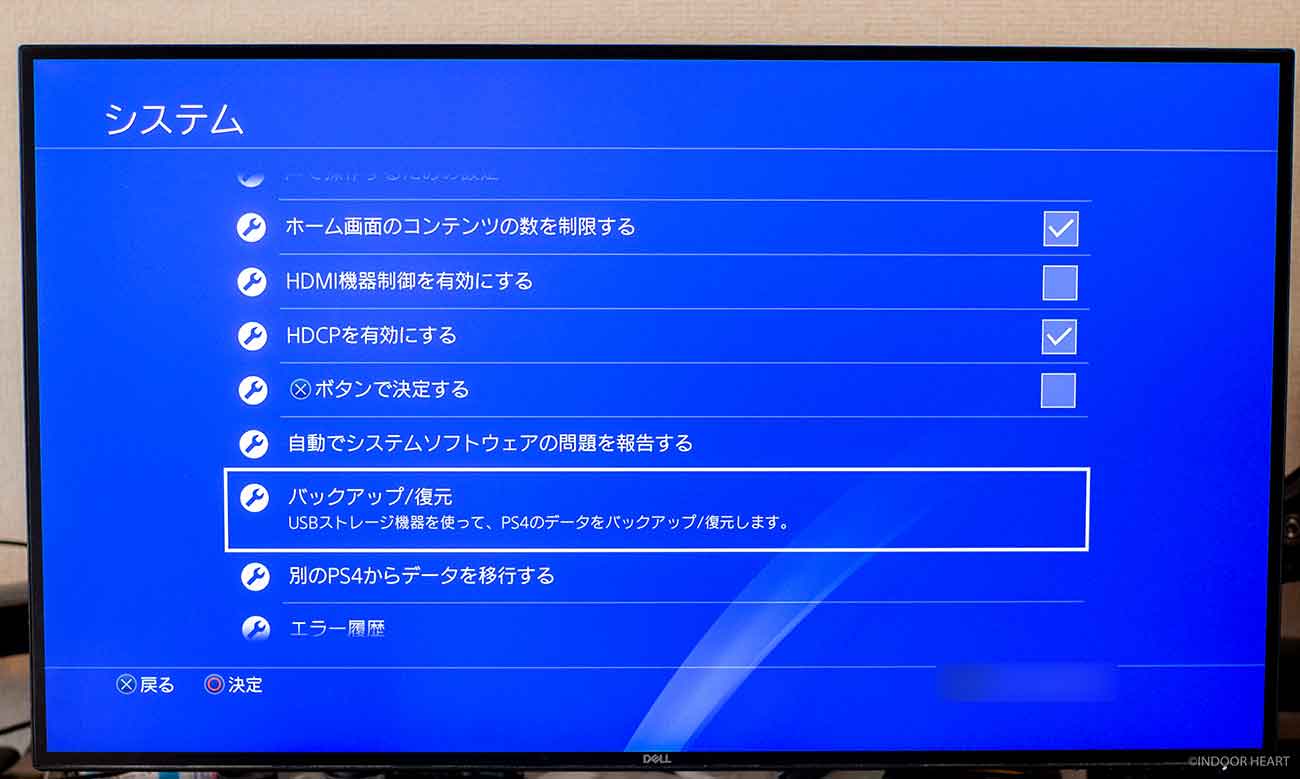
「PS4をバックアップする」を選択します。
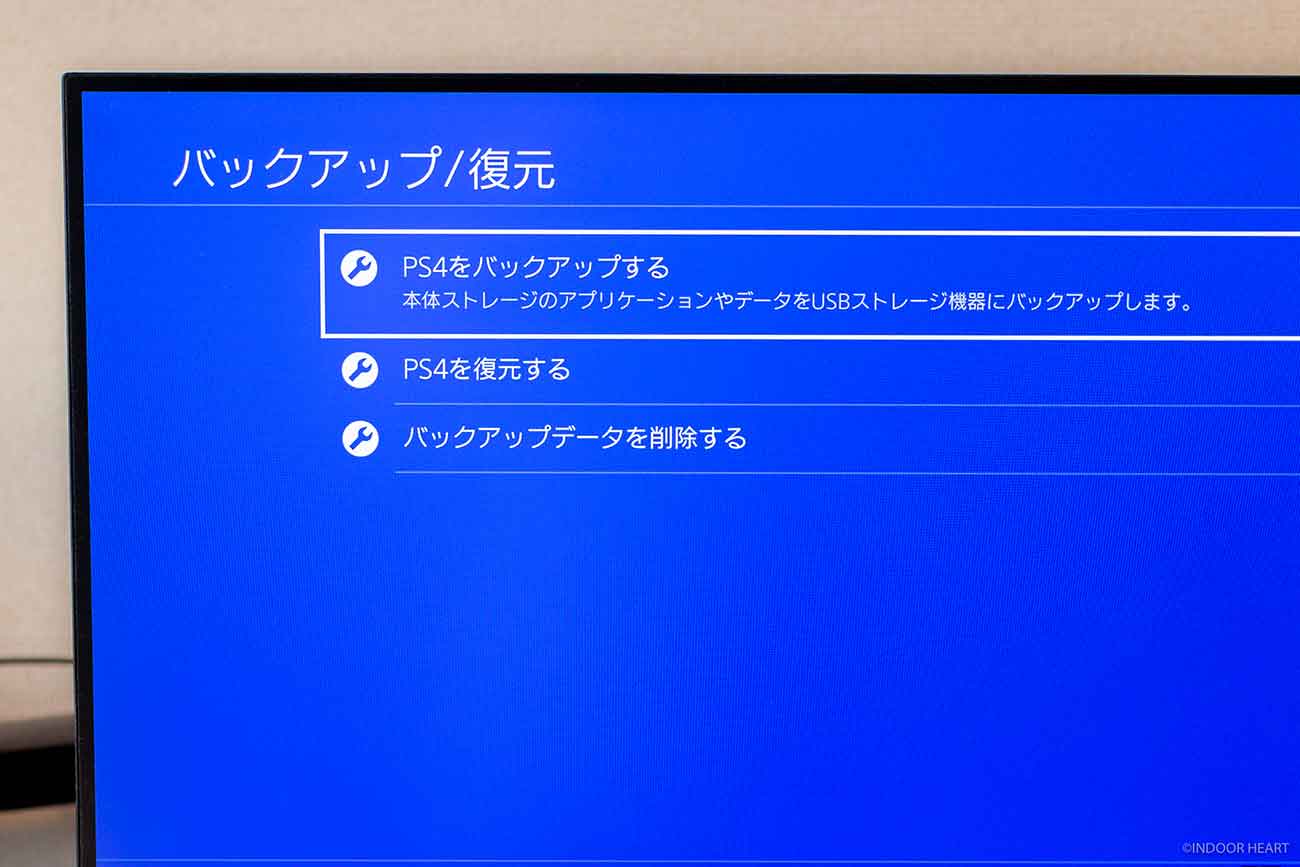
バックアップするデータを選択できます。
データ容量が多いとバックアップに時間がかかるので、この際に不要なキャプチャーなどを整理しても良さそうですね。
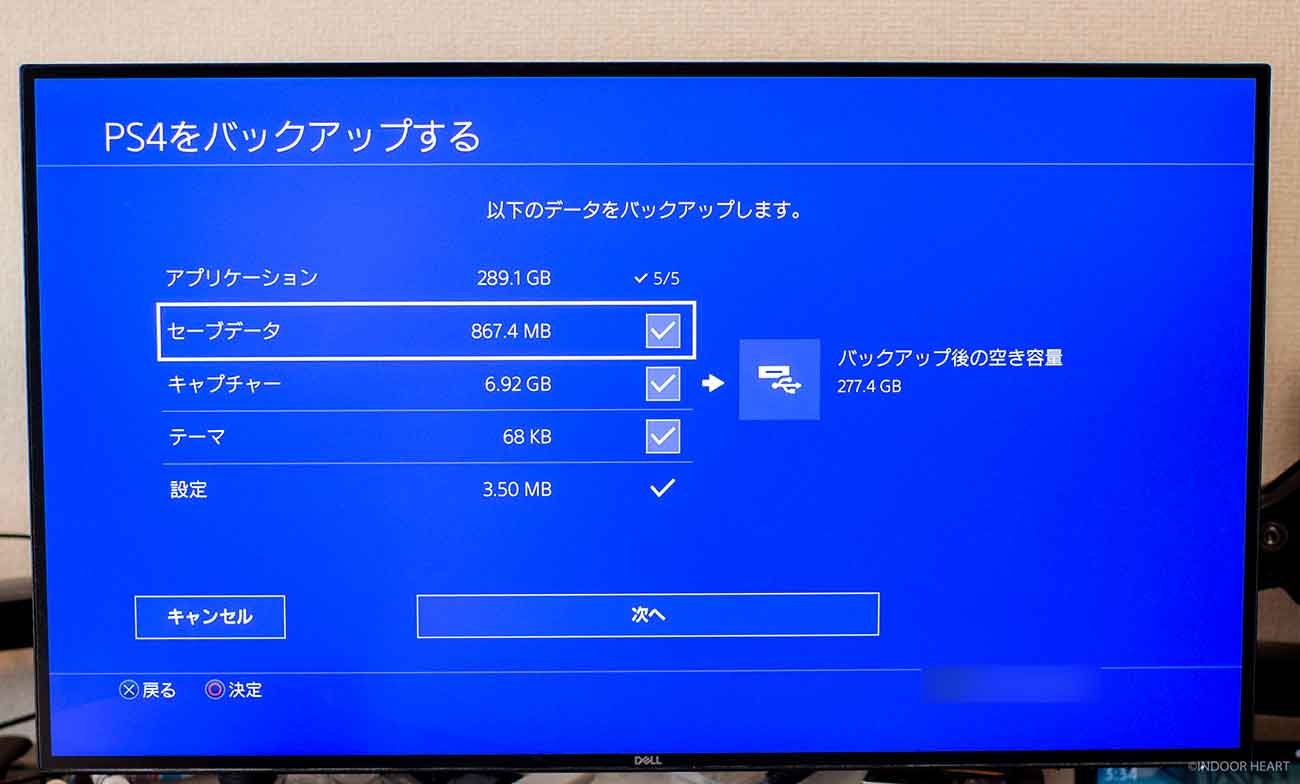
次の画面でバックアップ容量がわかります。例えば僕の場合は、約220.4GBでした。これ以上の空き容量がある外付けHDDを用意しましょう。
問題なければ、「バックアップする」を選択します。
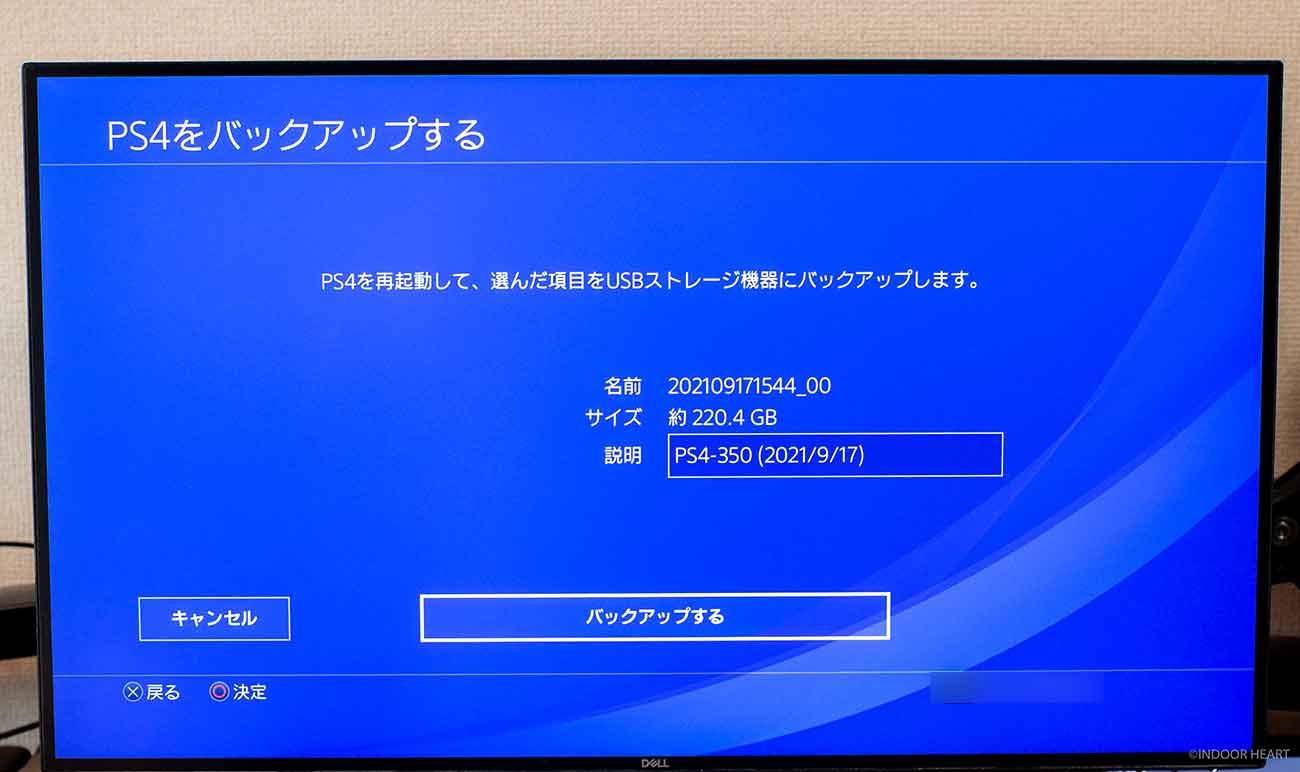
一度PS4の再起動が入ってから、バックアップが始まります。
終了までの目安となる時間が表示されます。この写真では残り62分と表示されていますが、結果的に1時間15分ぐらいかかりましたね……。

バックアップが完了しました。PS4の再起動が入ります。

PS4の再起動後、外付けHDDを取り外します。ただしパソコン同様、そのまま引き抜いてしまうのは良くありません。接続解除してから取り外しましょう。
「設定→周辺機器→USBストレージ機器」へと進みます。
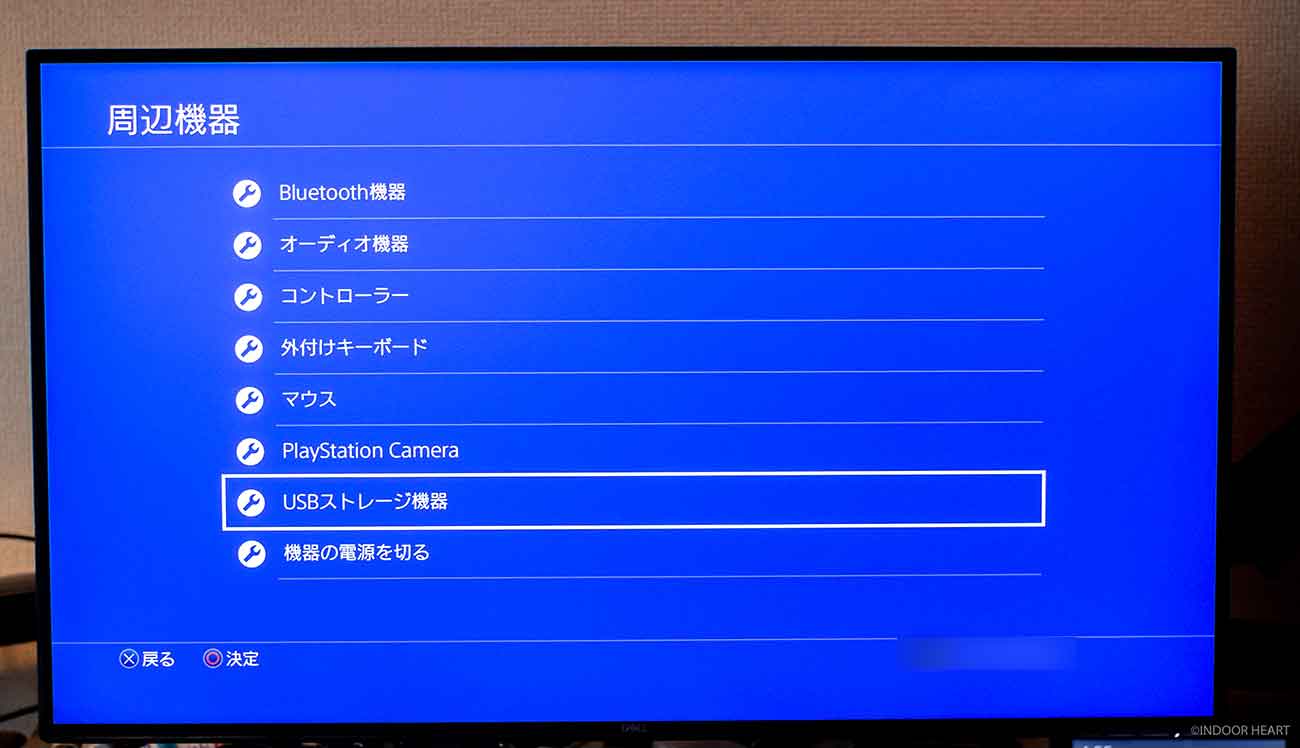
外付けHDDを選択し、「このUSBストレージ機器の使用を停止する」を選びます。
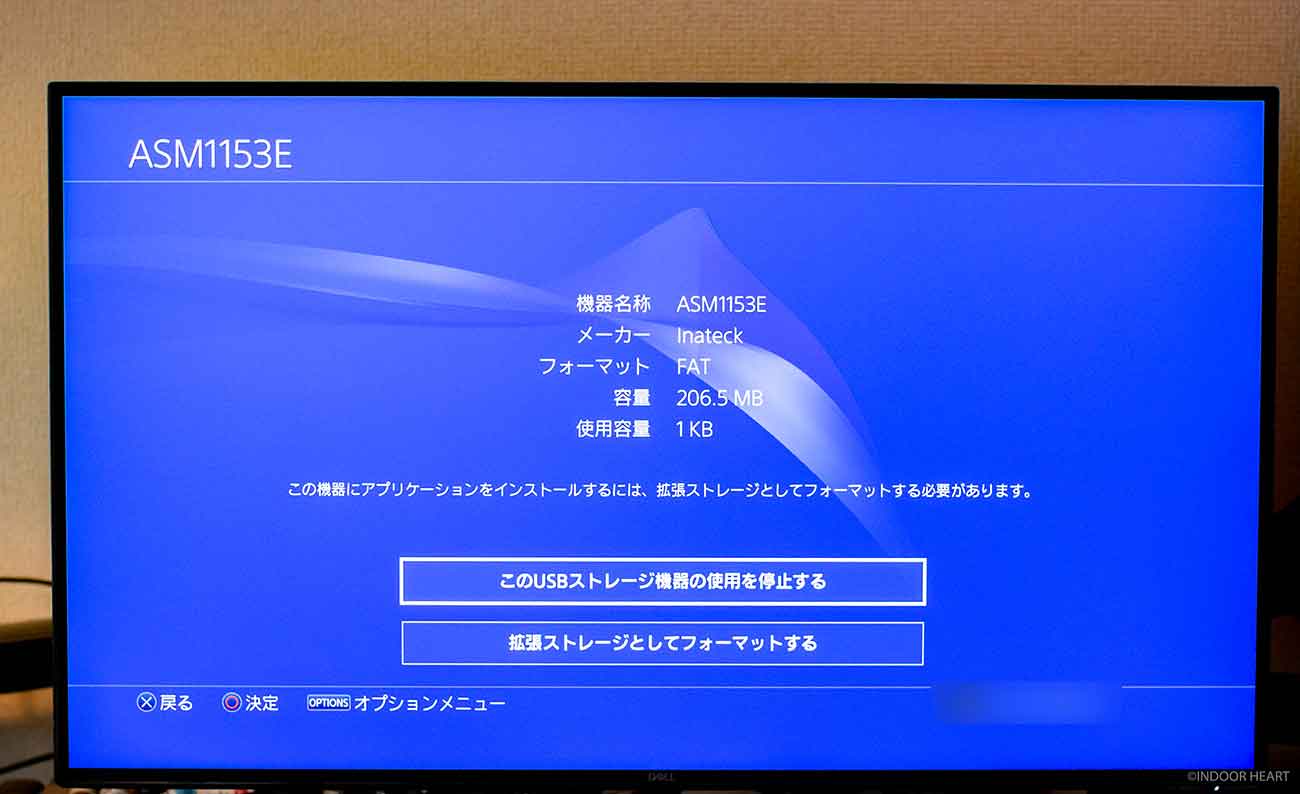
これで外付けHDDを取り外せます。
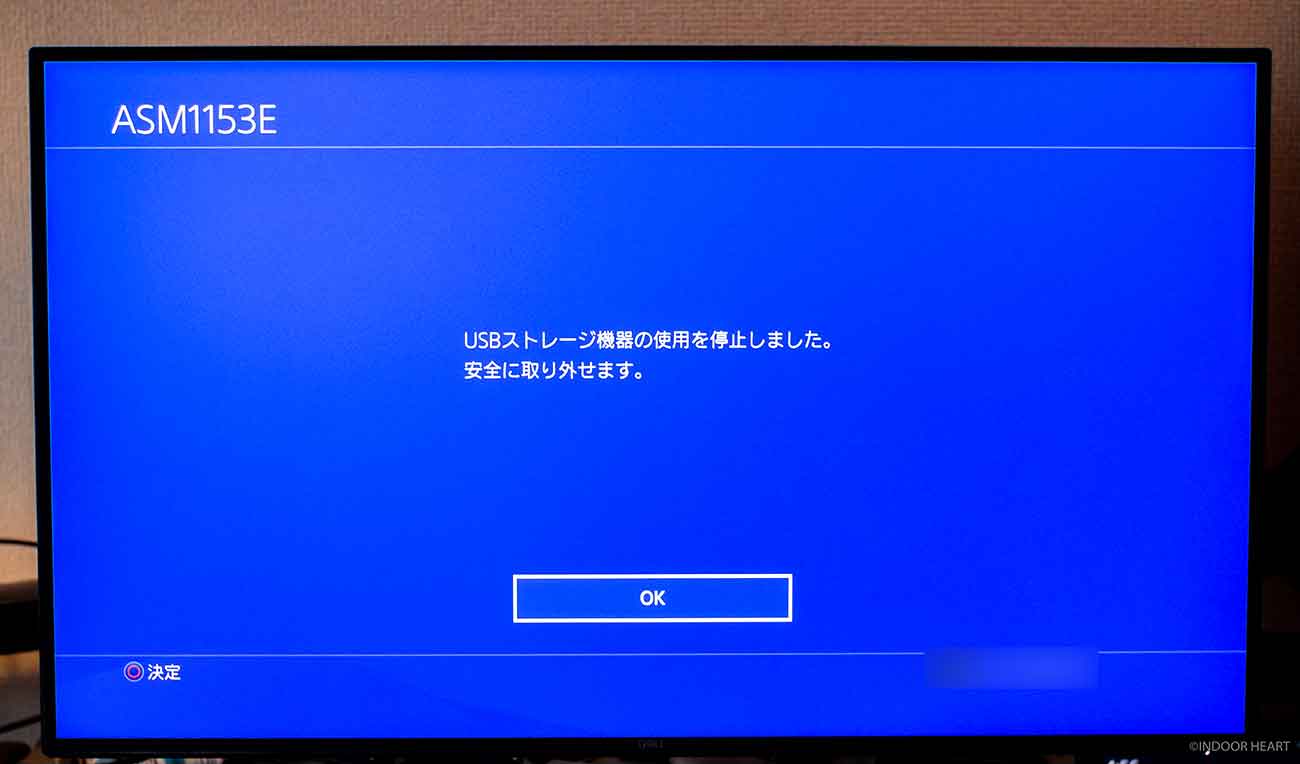
これでバックアップ完了です!
② PS4を初期化
続いてPS4を初期化する手順です。
まず初期化する前に……、念のためApexの各種項目(感度、ボタン配置などの設定)を記録しておくことを強くおすすめします。
初期化後、Apexを再インストールすると、コントローラー感度などがリセットされているかもしれません。スマホで写真を撮るなどしてメモしておきましょう。
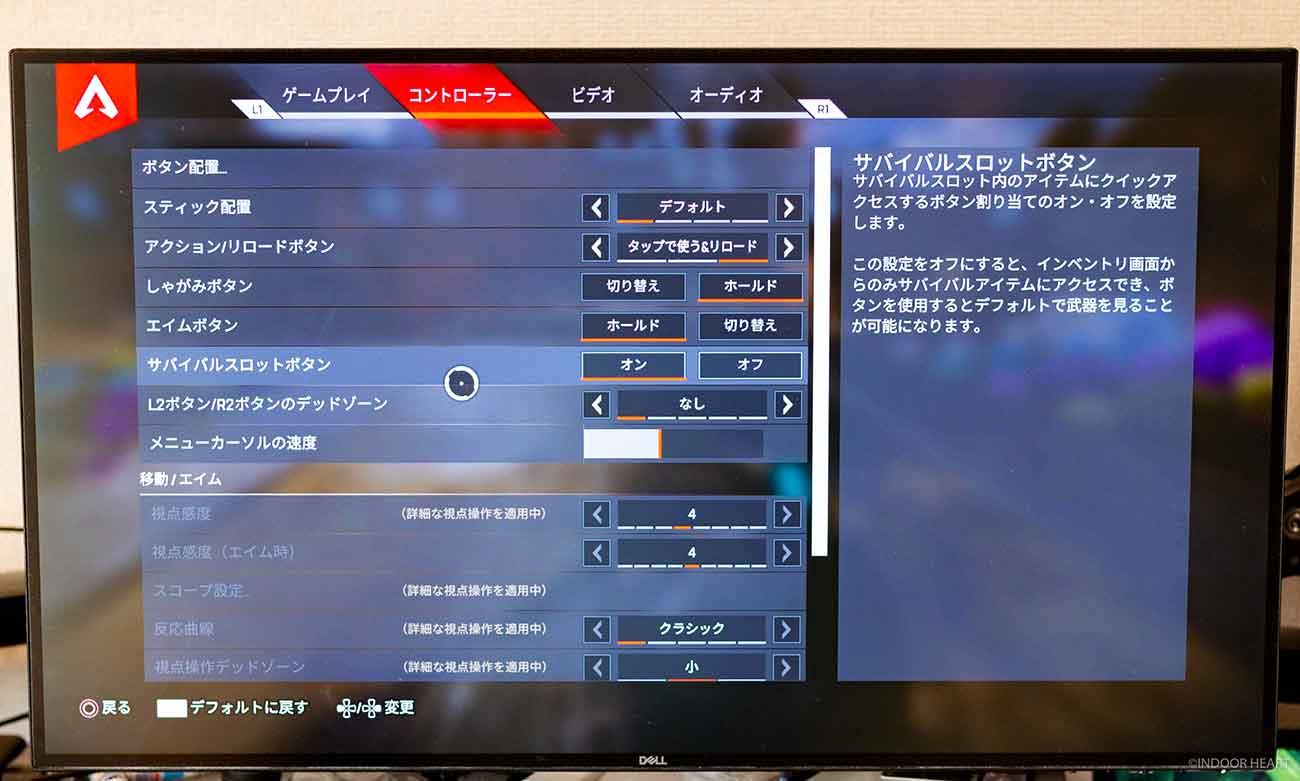
それでは、PS4を初期化します。
「設定→初期化」と進んでください。
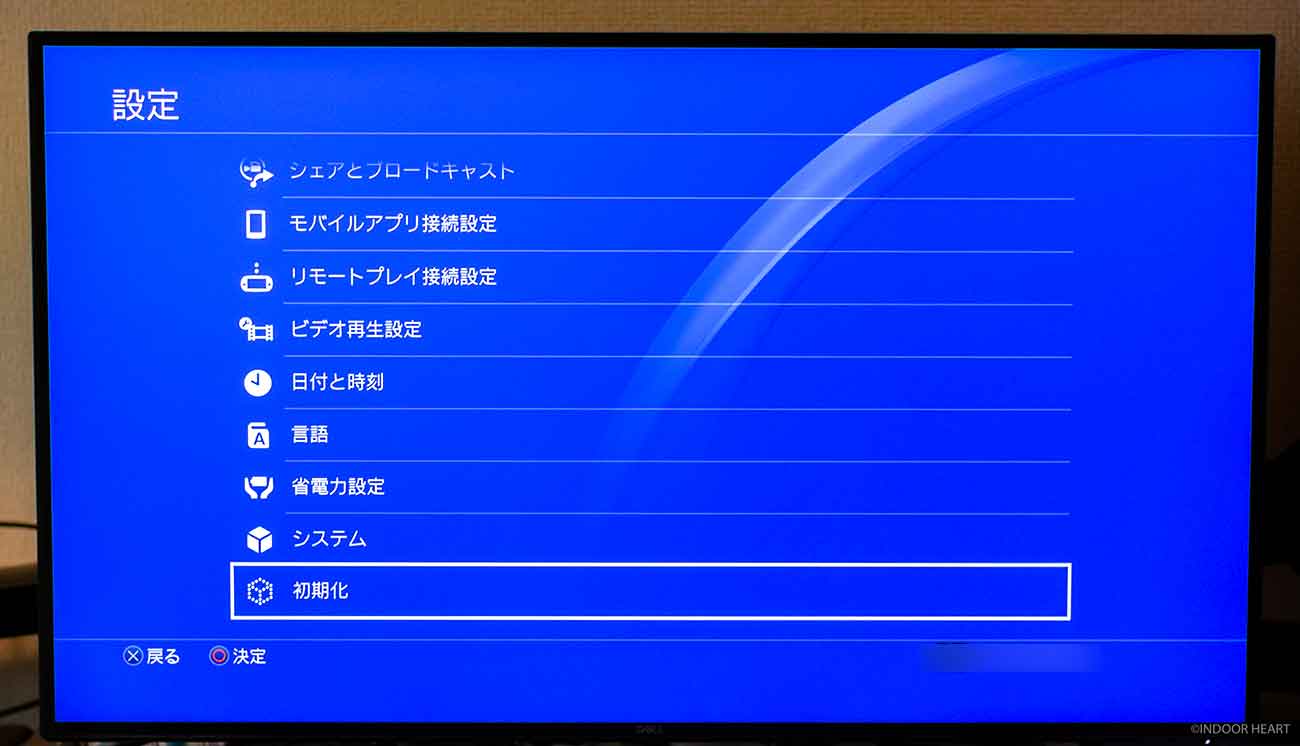
「PS4を初期化する」を選択。

初期化の方法として、クイックとフルが選べます。
ここでは「フル」を選びましょう。エラーへの対処法としては、一度完全に初期化するほうが効果が期待できるかと思います。
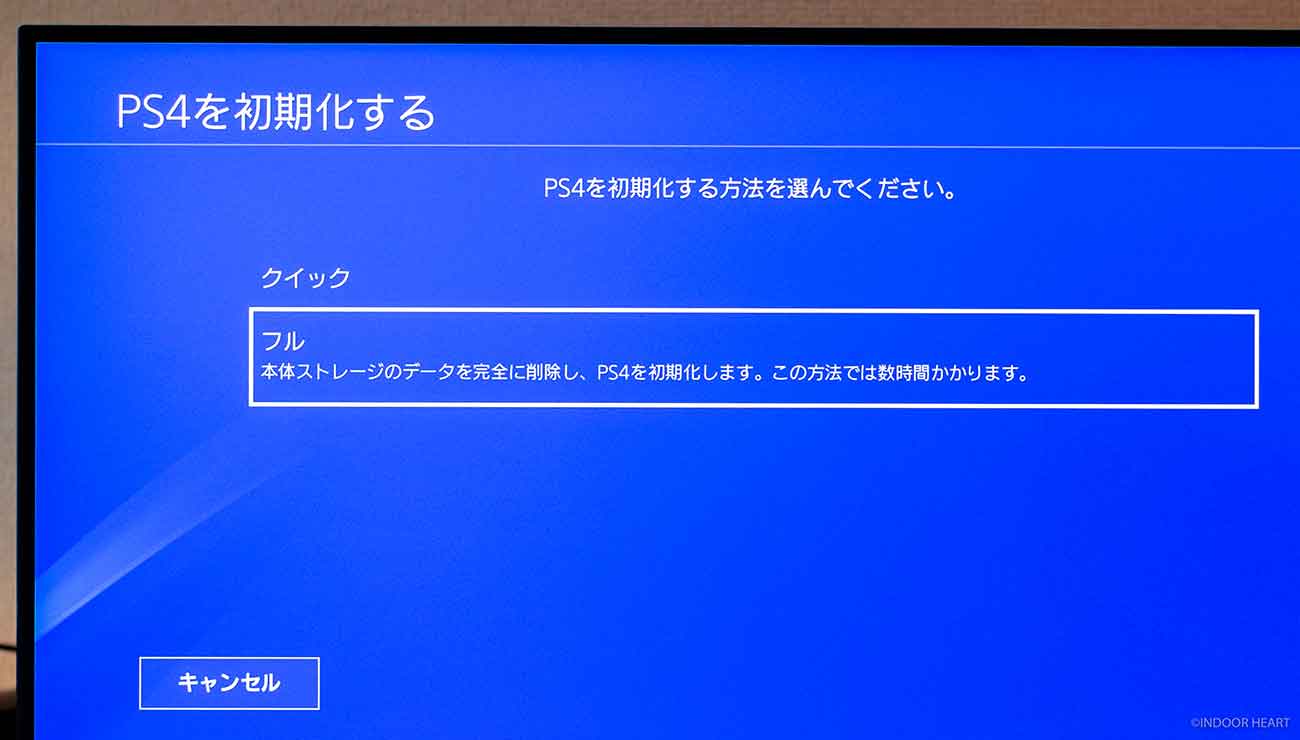
フルを選ぶと、「本当に初期化していいの?マジで大丈夫?」と2回聞かれます。
本当にすべて消去されるので、消えて困るデータがないかどうか、しっかり確認してから初期化してください。
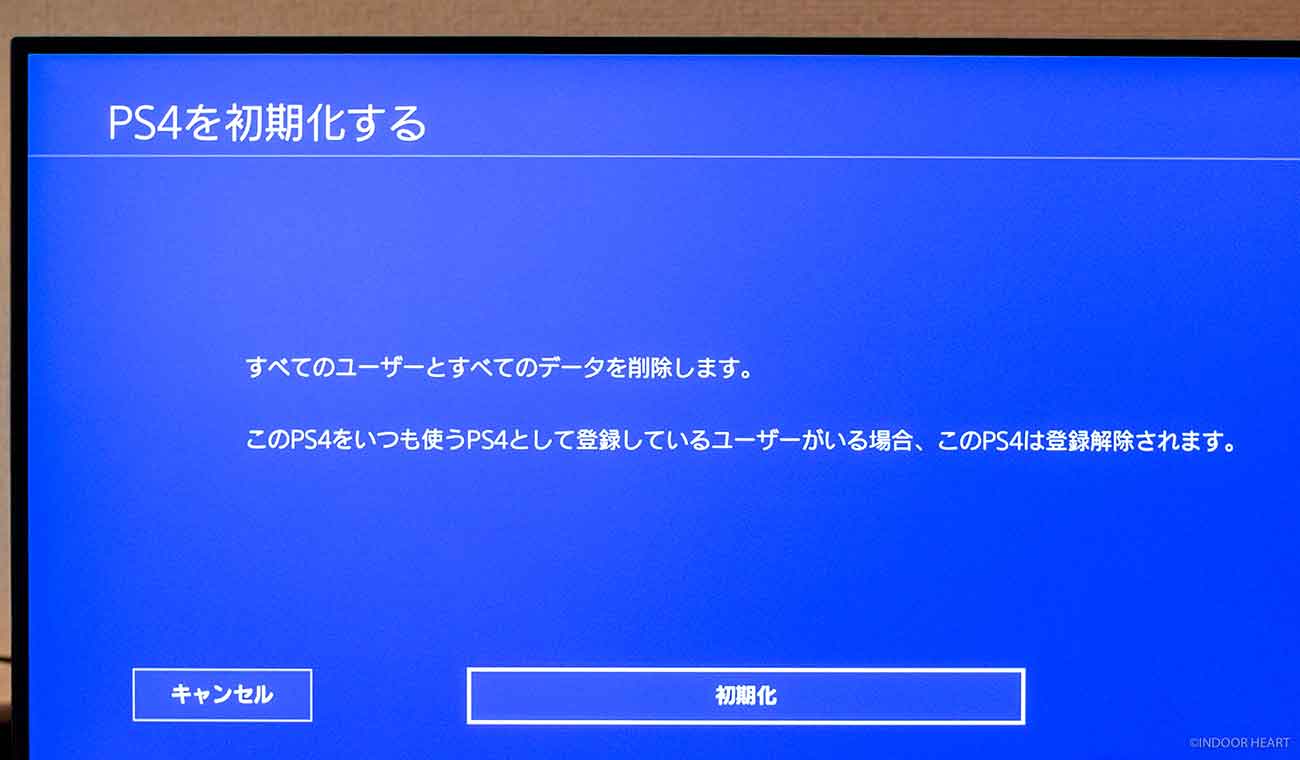
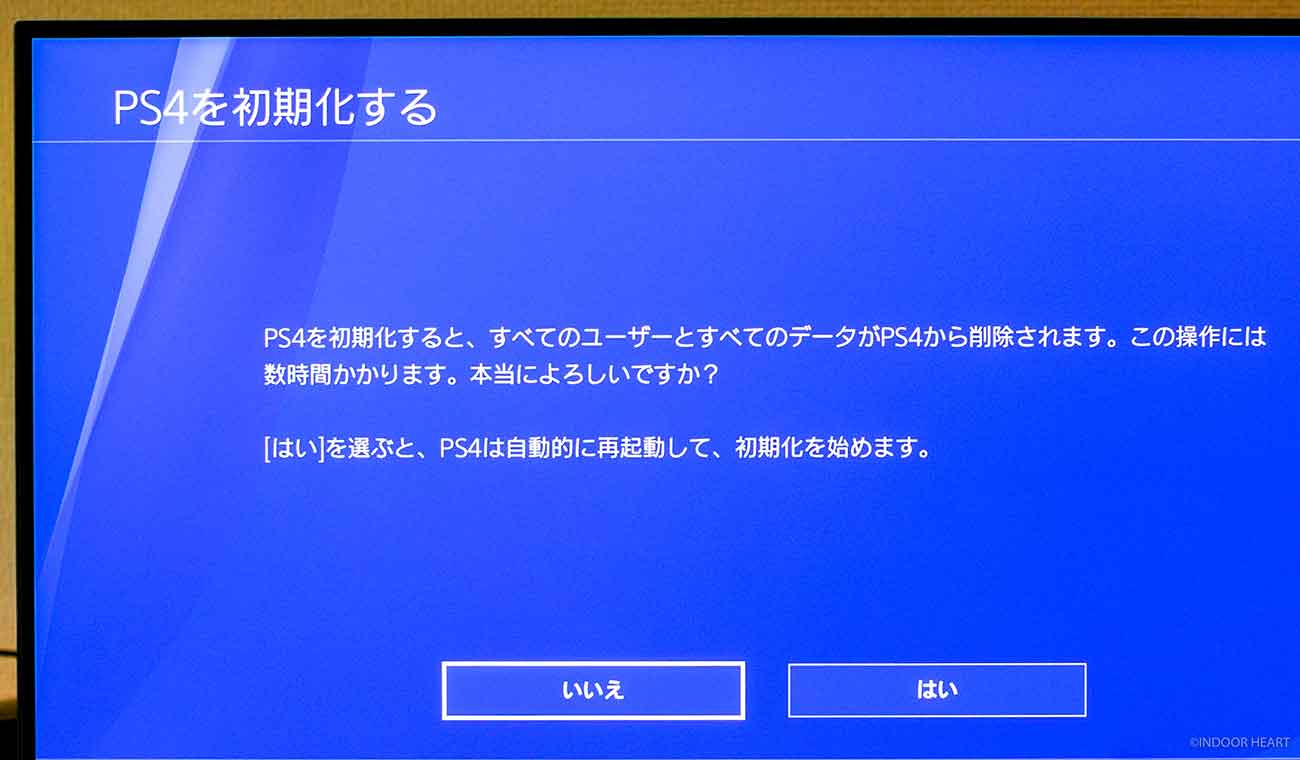
次の画面で初期化が始まります。
データ量にもよりますが、時間がかかります。僕の場合は1時間20分ぐらいかかりました。

初期化が終わりました。
③PS4の初期設定とApex Legendsの再インストール
次はPS4の初期設定を行います。
必要なものが3つ。
- コントローラーを接続するケーブル
- Wi-Fiパスワード
- PlayStation Networkのアカウント
まずPS4本体にコントローラーを有線接続します。
USB-A to micro USBケーブルが必須なので、あらかじめ用意しておきましょう。最初はBluetooth接続できません。
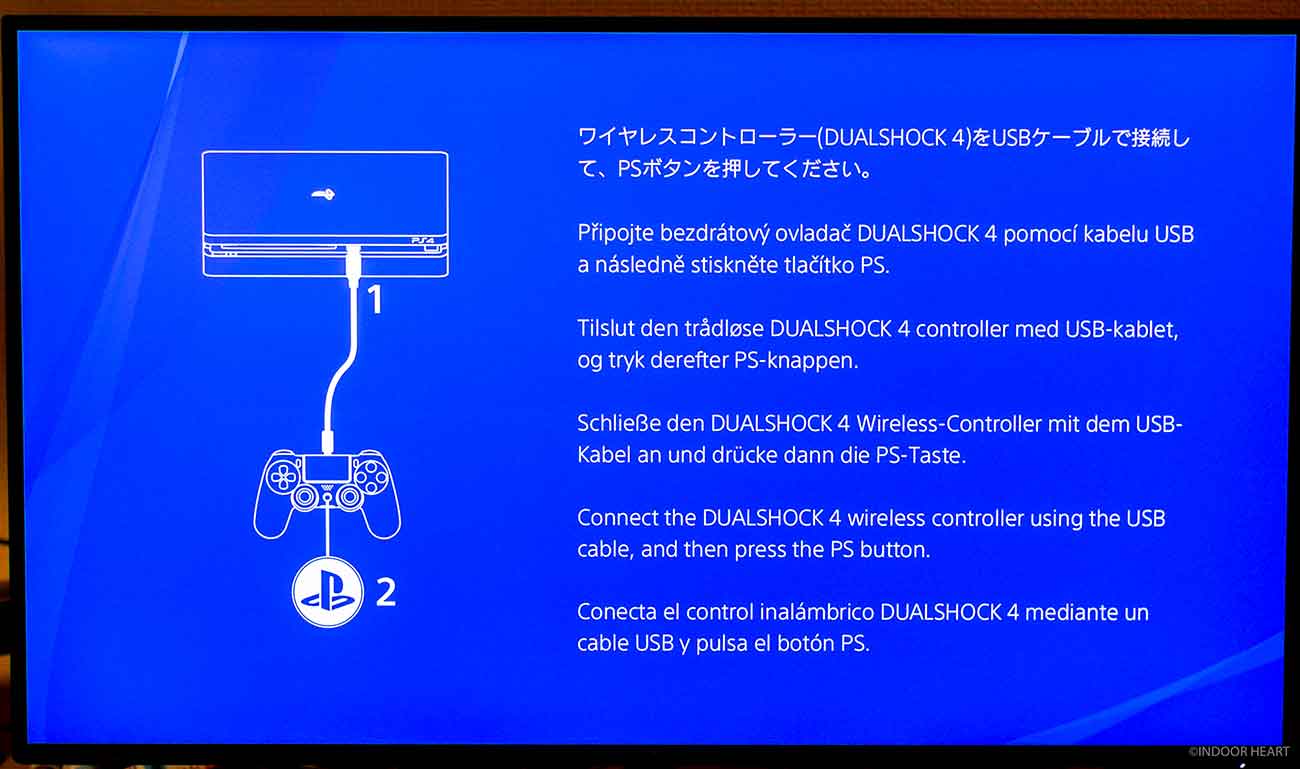
次に、Wi-Fiもしくは有線LANでネットに接続。
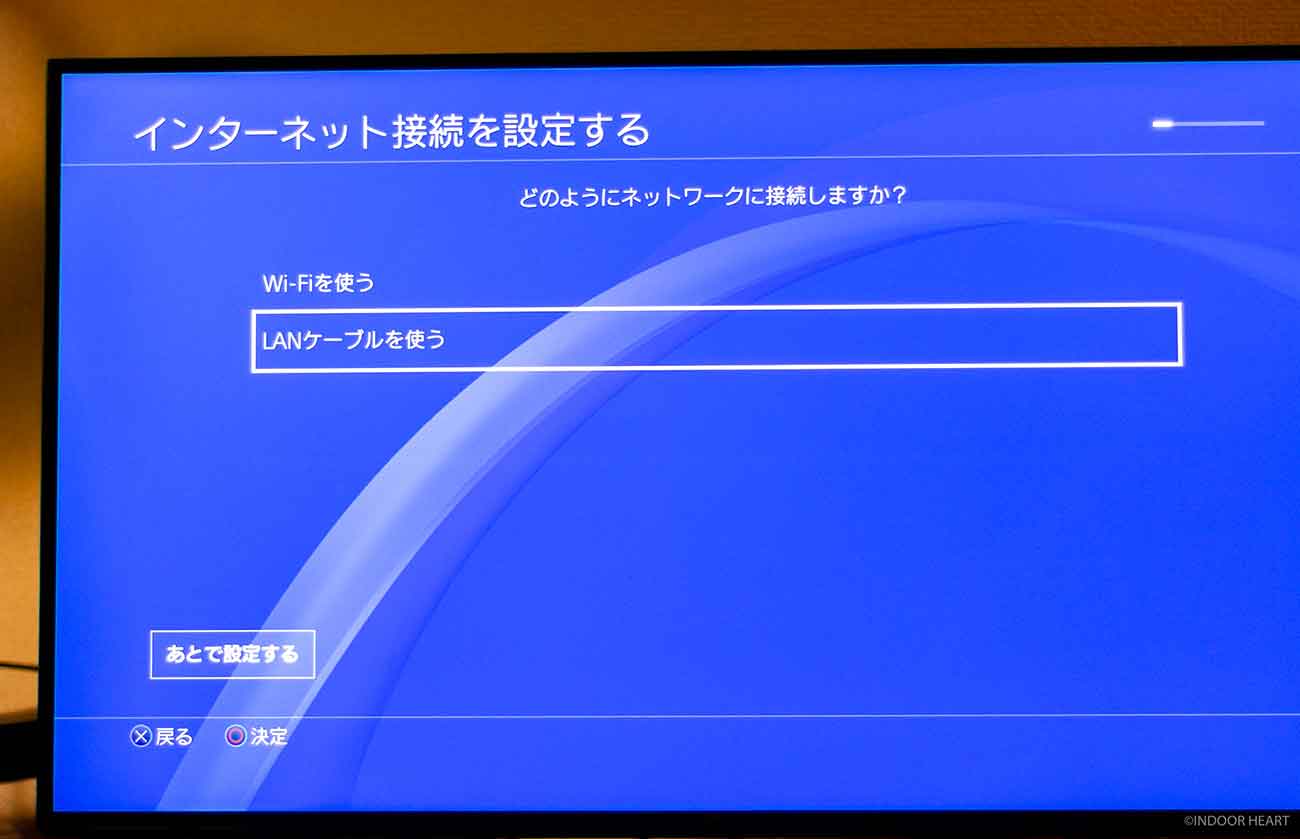
続いてPlayStation Networkにサインインします。
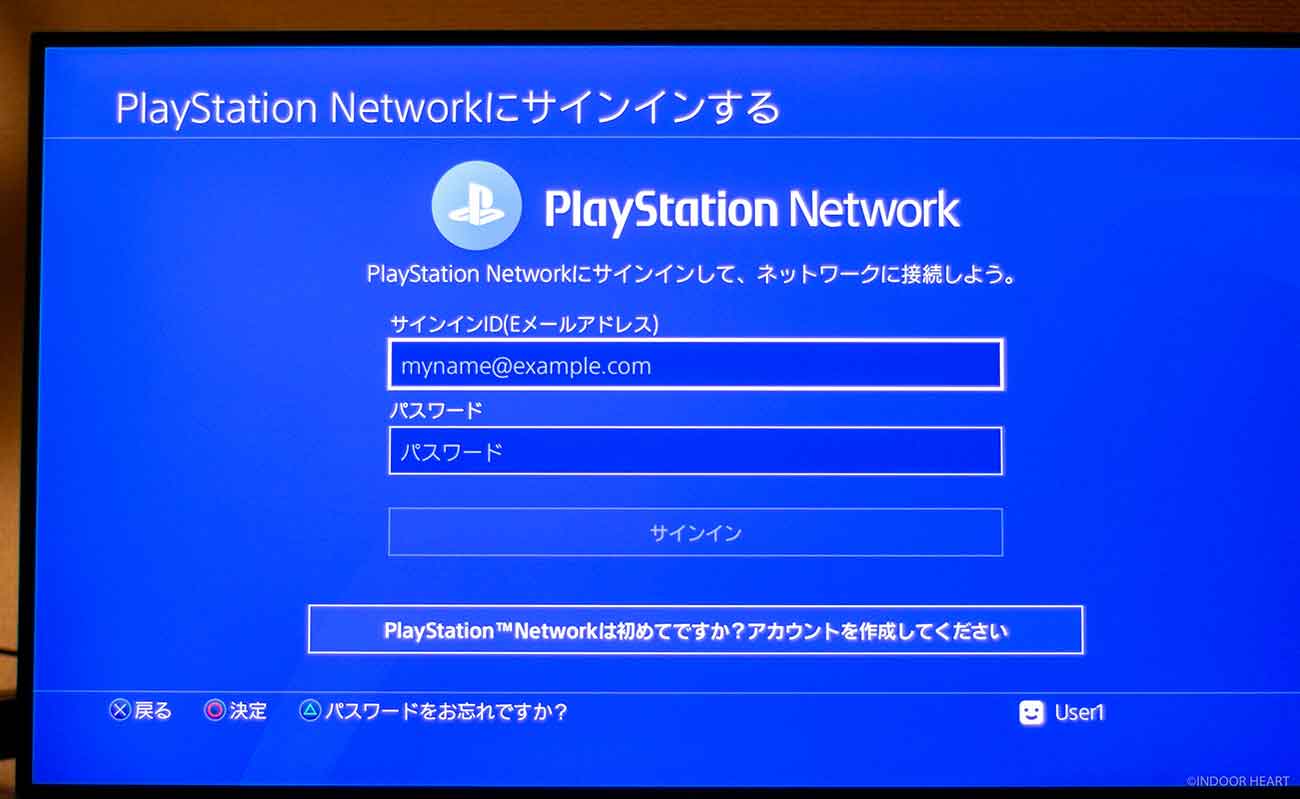
これで初期設定が完了しました。
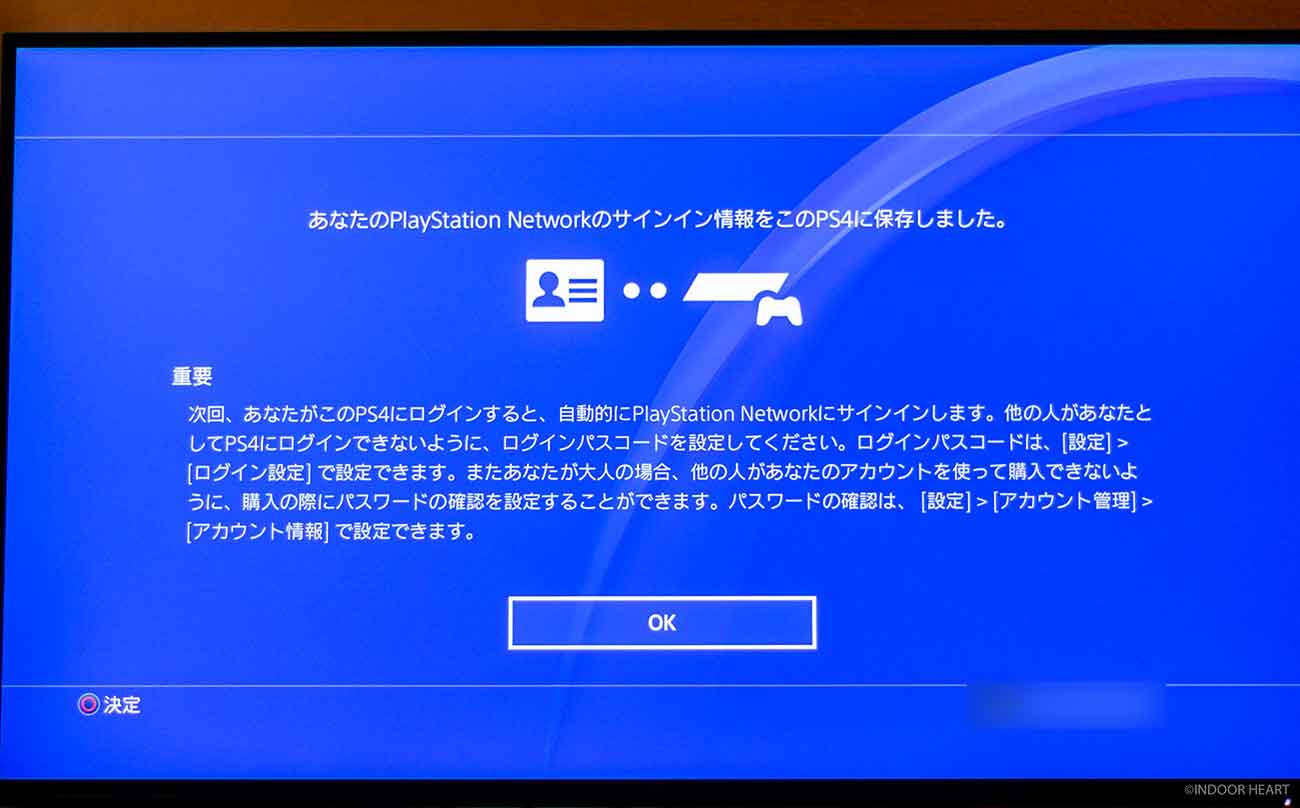
続いて、Apex Legendsを再インストールします。
回線速度によりますが、僕の場合は75GBぐらいデータをダウンロード&インストールで、合計40分ぐらいかかったかなと記憶しています。時間がかかりますね。
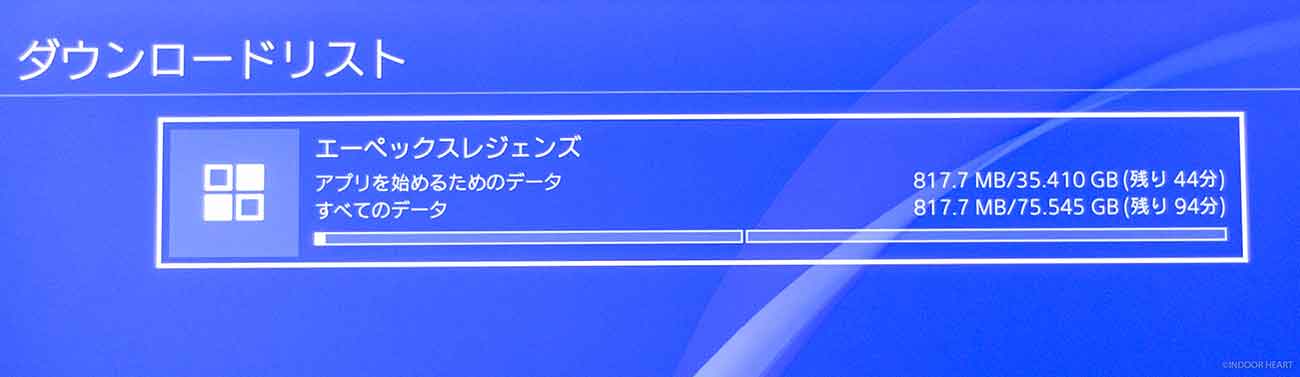
その後、Apexはゲーム内で「HDテクスチャのダウンロード」が始まります。
これも数十分かかるので、時間のあるときにどうぞ。
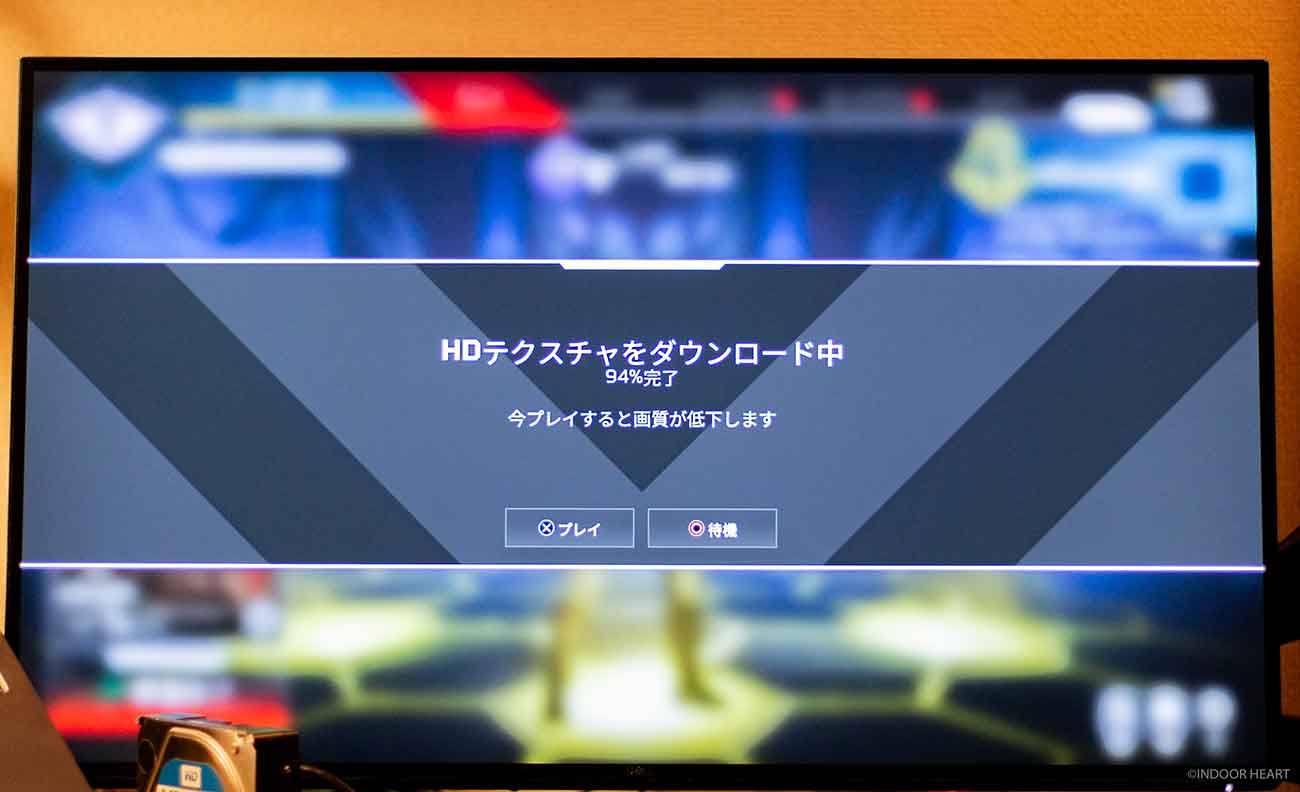
これでApex Legendsがプレイできるようになりました!
【結果】初期化したけど、相変わらずエラー出る
これだけ時間をかけて初期化したにも関わらず、結果はほとんど効果なし。
僕の環境では、初期化しても相変わらず「CE-34878-0」エラーが頻発する状態でした。
「PS4のバックアップ→初期化→Apexの再インストール」にかかった時間は、合計3時間半ぐらいかだったと思います。以下。インターネット回線速度などにも影響を受けるので、あくまで目安として捉えてください。
- PS4のバックアップは約1時間15分
- PS4の初期化は約1時間20分
- Apexを再ダウンロード(約75GBぐらい)&インストールするのに約40分
- Apexゲーム内のテクスチャをダウンロード数十分
合計3時間半ぐらいかかった!
とにかく時間がかかる! PS4の初期化を試すなら、時間に余裕があるときにどうぞ。
復元も試してみたけど、特に効果なし
初期化&Apex再インストールまでしたのに、エラーは改善できなかったので……、バックアップデータから復元も試してみました。
結論は、特に効果なし。相変わらず「CE-34878-0」エラーが出る状態のままでした。一応、復元のやり方も簡単に説明します。
バックアップを取った外付けHDDを接続し、「設定→システム→バックアップ/復元」に進んでください。「PS4を復元する」を選択します。
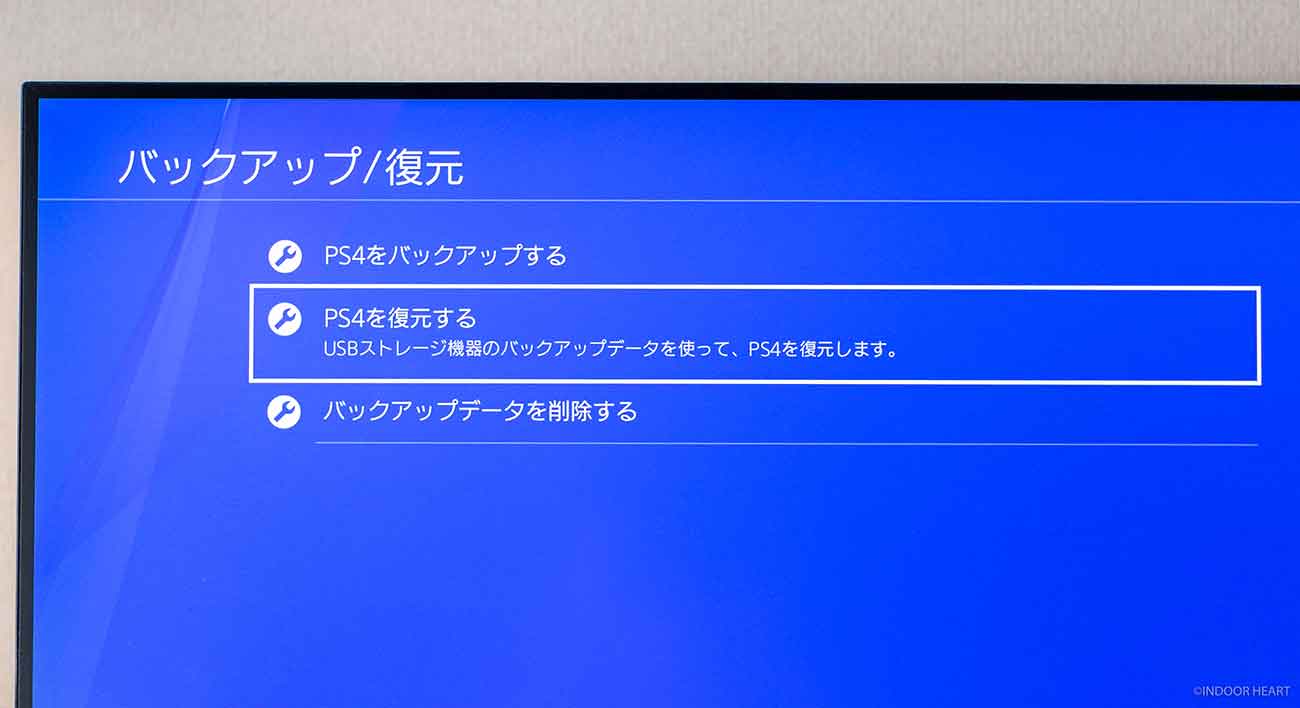
復元するデータを選び……

「復元する」を選択。

復元を選択すると、「PS4が再度初期化されたのち、バックアップデータの状態に戻ります」。文字通り復元ですね。
注意点が表示されます。「はい」を選べば復元が始まります。
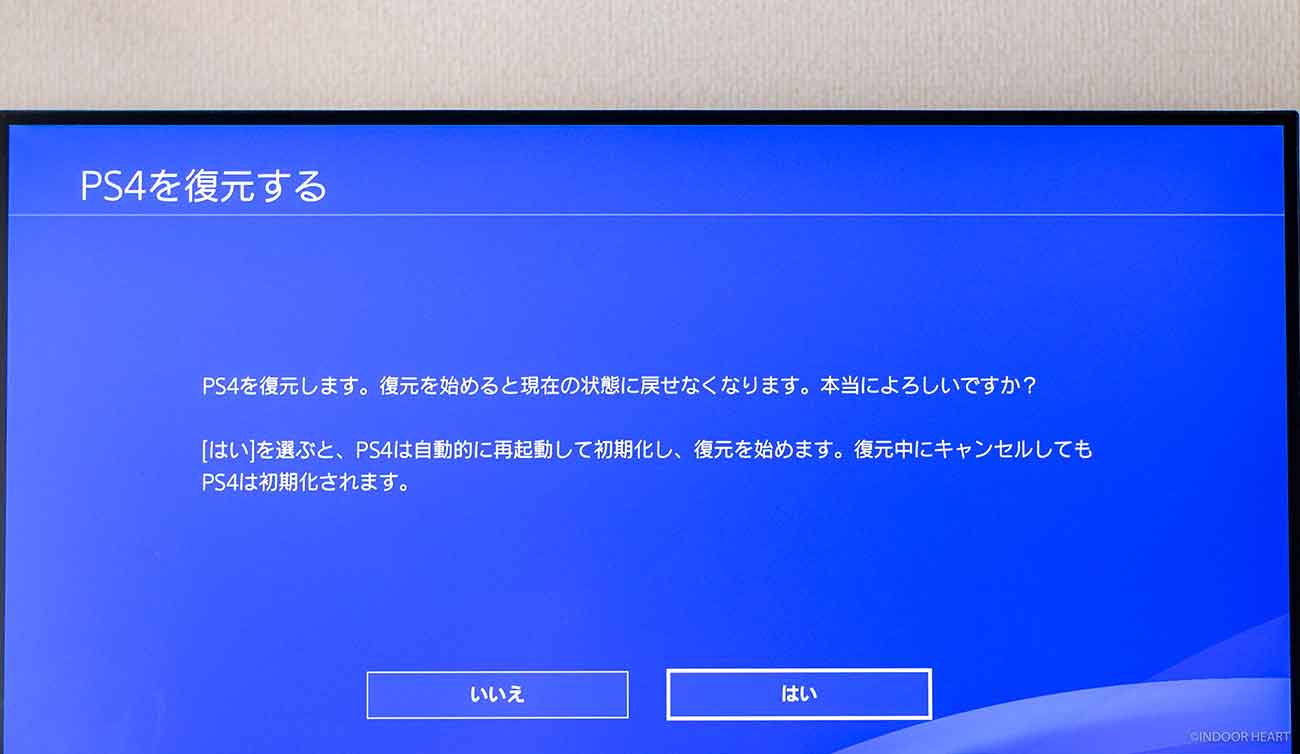
これで復元完了。
まぁ元に戻してもエラーが改善される見込みは少ない気がしますが……。セーブデータなどを元に戻したいときはこの方法を試してみてください。
まとめ:Apex Legendsの「CE-34878-0」エラーを直す方法
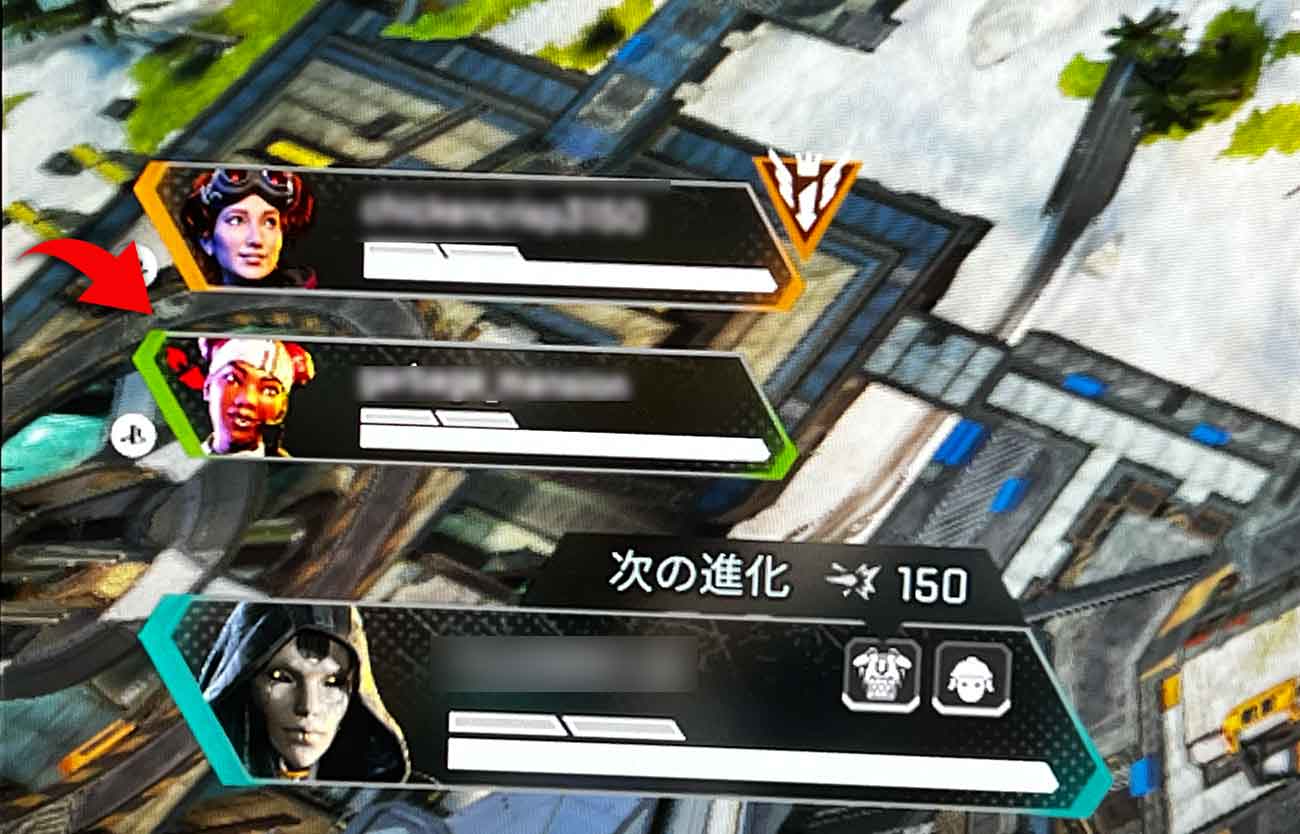
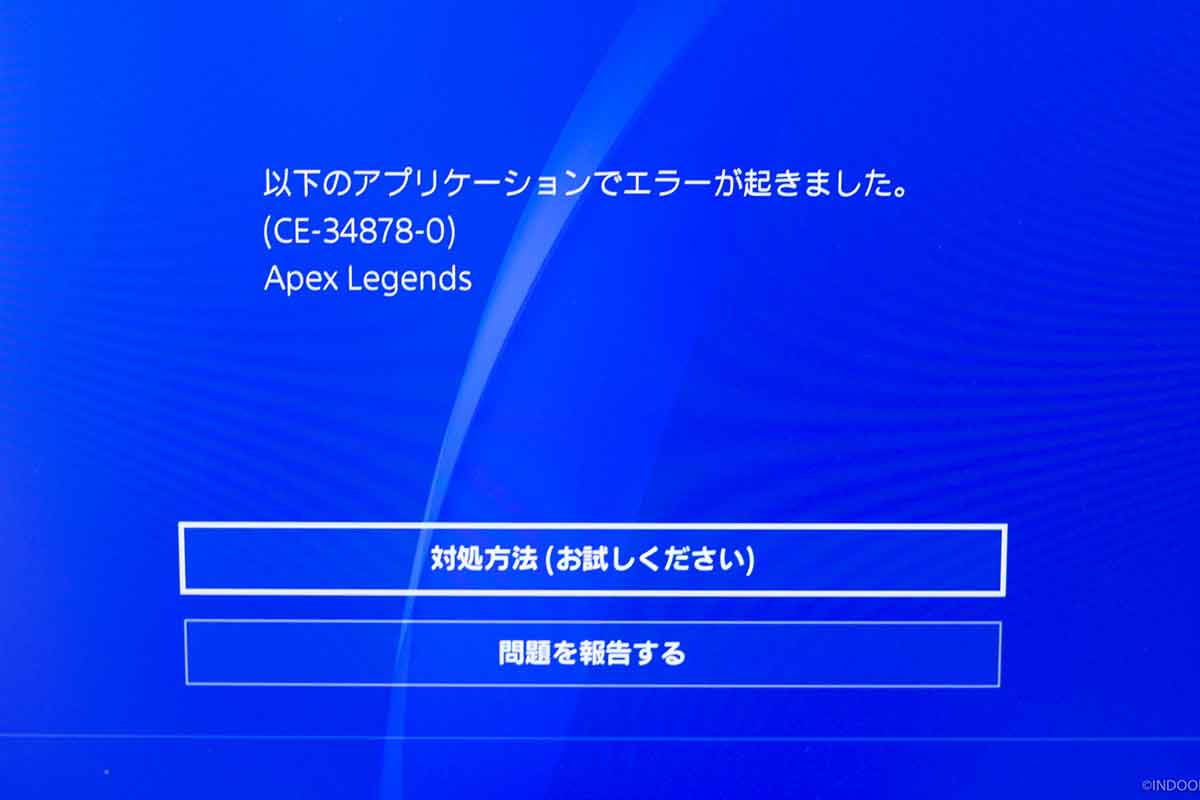
というわけで最初の結論に戻ります。
僕の環境でもっとも効果があったのは、以下でした。
- PS4の電源を切って、数十分〜数時間放置する
- PS5に移行する
めちゃくちゃシンプルですが、これでした。PS4版Apex Legendsで「CE-34878-0」エラーが出て困っている人は、一度お試しください。
またもし可能であればですが……、PS5への移行がとても有効な方法です。あれだけのマシンスペックがあれば、エラーなんてまず出ません。めちゃくちゃ快適にApexが遊べます。
▼PS5に移行しました!引き継ぎの注意点などまとめ

▼PS5をディスク版かデジタル版か迷っている人向け

▼PS5について意外と知らないこと

小型化した新モデルが販売中!
関連:Apexについてはこちらも
実はPC版Apexが無料で遊べます。